Como Configurar uma Reunião Recorrente no Teams

Você precisa agendar reuniões recorrentes no MS Teams com os mesmos membros da equipe? Aprenda como configurar uma reunião recorrente no Teams.
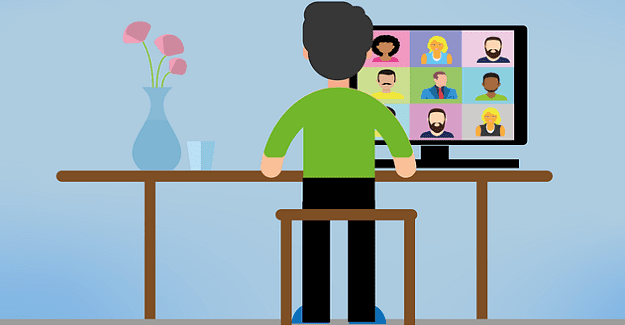
Muitos usuários do Microsoft Teams reclamaram que a câmera era muito escura e tinha um contraste bizarro. O que é ainda mais irritante é que o problema não afeta outros aplicativos. A má notícia é que, atualmente, não há opção embutida para ajustar o brilho da câmera nas equipes. Portanto, vamos ver que tipo de soluções alternativas você pode usar para contornar esse problema.
Vários usuários confirmaram que conseguiram aumentar o nível de brilho de suas câmeras ajustando as configurações de vídeo do Skype. Aparentemente, alterar o nível de brilho no Skype também funciona para o Teams.
Portanto, inicie o Skype, vá para Configurações e selecione Áudio e Vídeo .
Em seguida, vá para as configurações da webcam .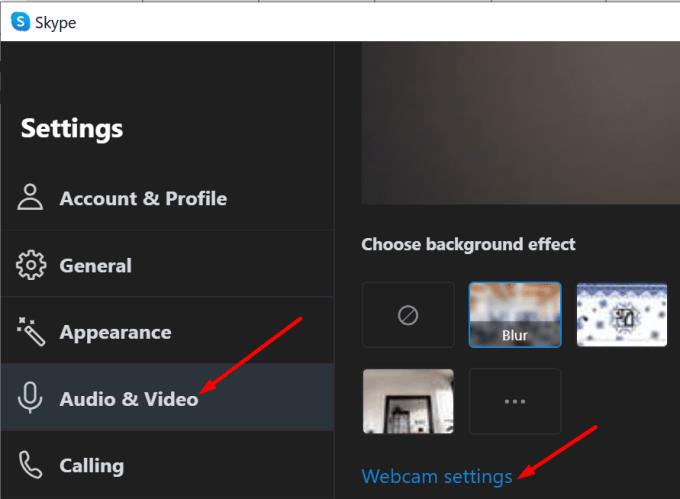
Leve o controle deslizante de brilho totalmente para a direita para aumentar o brilho da câmera.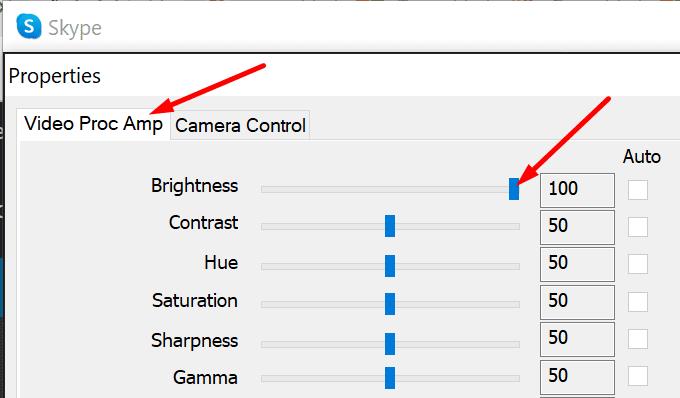
Salve as alterações, inicie o Teams e verifique os resultados.
Outra solução alternativa consiste em aumentar as configurações de brilho no aplicativo Câmera.
Portanto, saia do Teams completamente. Abra o aplicativo de câmera embutido do Windows 10 e clique no ícone Configurações .
Ative o Modo Pro para acessar as opções avançadas.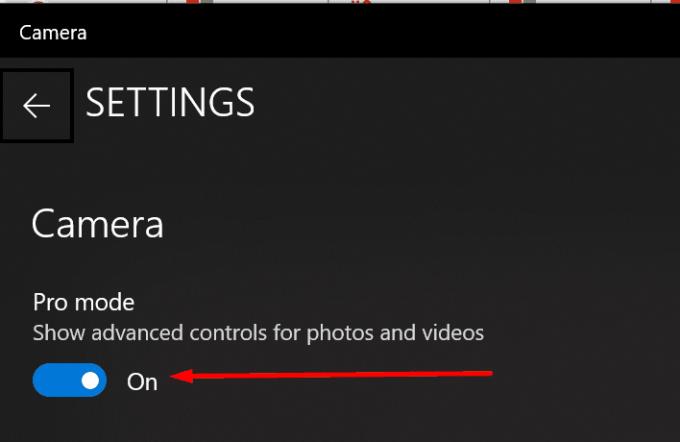
Use o controle deslizante para aumentar o brilho. Feche o aplicativo Câmera.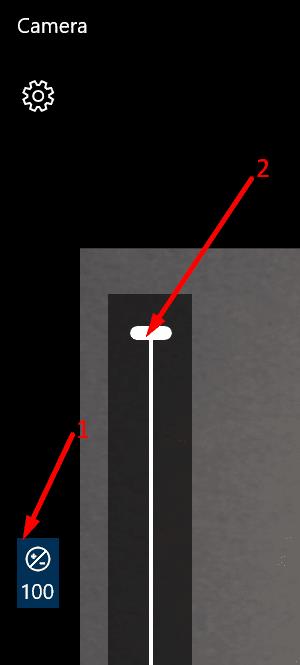
Inicie o Teams e verifique se você percebe alguma diferença.
Outros usuários resolveram esse problema atualizando ou revertendo os drivers da câmera. Por exemplo, muitos usuários da Microsoft LifeCam reclamaram de problemas de brilho no Teams que corrigiram o problema revertendo para a versão do driver 4.25.
Você pode baixar drivers de câmera mais antigos diretamente do site do Catálogo de atualizações da Microsoft . Se você estiver usando uma webcam de terceiros, acesse o site do fabricante da câmera e baixe uma versão mais recente ou mais antiga do driver.
No entanto, se essa versão específica do driver não funcionar para você, tente outra. Para alguns usuários, atualizar os drivers das câmeras resolveu o problema. Verifique qual método produz resultados positivos para você.
A propósito, você também pode atualizar o driver da câmera usando o Gerenciador de Dispositivos. Inicie a ferramenta, clique com o botão direito em Câmeras e selecione Atualizar driver .
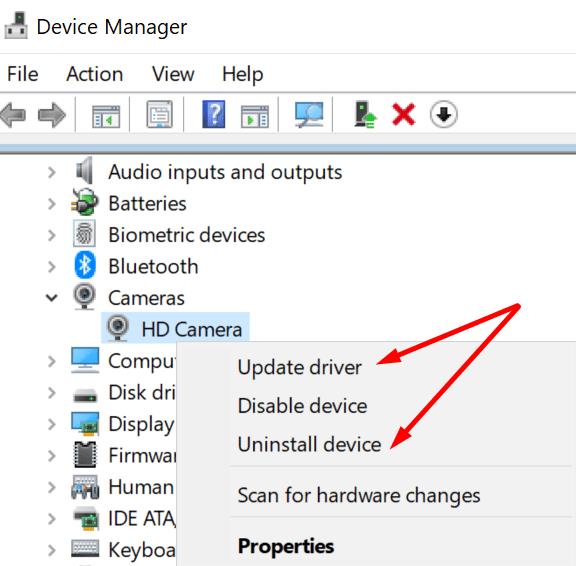
Você também pode tentar desinstalar o driver se suspeitar que ele foi corrompido. Siga as mesmas etapas, mas em vez de Atualizar driver , selecione Desinstalar dispositivo . Reinicie o computador e teste a câmera novamente.
Desativar o aplicativo 3D Viewer provou ser a solução certa para muitos usuários do Teams. Portanto, se você instalou este aplicativo em sua máquina, vá para Configurações e selecione Privacidade .
Em seguida, em Permissões do aplicativo , clique em Câmera (painel esquerdo) e desative o Visualizador 3D.
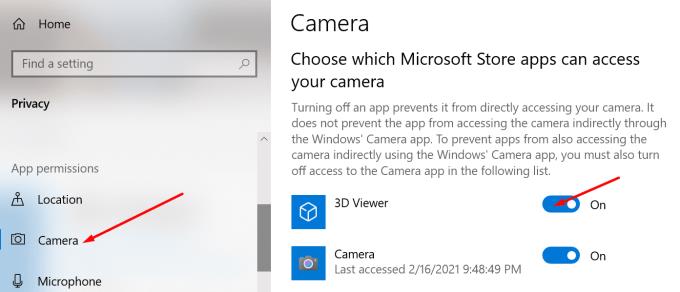
Os usuários do Teams têm pedido à Microsoft para adicionar configurações de brilho da câmera integradas ao aplicativo desde 2017. Até hoje, ainda não há comentários da Microsoft. Mas se você quiser votar a favor dessa ideia, vá para o site Microsoft Teams UserVoice .
⇒ Dicas rápidas para melhorar o brilho da câmera nas equipes
Embora o Microsoft Teams não tenha nenhuma opção integrada para ajustar o brilho da câmera, você pode aumentar manualmente o nível de brilho no Skype. As alterações também devem ser transferidas para as equipes.
Informe-nos se você conseguiu resolver o problema de brilho da câmera com a ajuda deste guia. Compartilhe sua opinião nos comentários abaixo.
Você precisa agendar reuniões recorrentes no MS Teams com os mesmos membros da equipe? Aprenda como configurar uma reunião recorrente no Teams.
O Microsoft Teams atualmente não suporta a transmissão nativa de suas reuniões e chamadas para sua TV. Mas você pode usar um aplicativo de espelhamento de tela.
Atualmente, não é possível desativar perguntas anônimas em Eventos Ao Vivo do Microsoft Teams. Mesmo usuários registrados podem enviar perguntas anônimas.
Descubra como alterar o plano de fundo no Microsoft Teams para tornar suas videoconferências mais envolventes e personalizadas.
Aprenda a configurar mensagens de ausência temporária no Microsoft Teams e como isso pode ajudar sua comunicação.
Aprenda a utilizar o fluxo de trabalho de <strong>aprovação</strong> do Microsoft Teams com dicas e orientações úteis.
Descubra como bloquear e desbloquear contatos no Microsoft Teams e explore alternativas para um ambiente de trabalho mais limpo.
As reuniões online são quase sempre sinônimos de videochamada em grupo. Descubra como criar salas de sessão no Microsoft Teams para uma colaboração mais eficiente.
Descubra 139 fundos fantásticos para o Microsoft Teams e como utilizá-los para suas reuniões, aumentando a diversão e privacidade!
Veja algumas dicas e truques para aproveitar ao máximo o Microsoft Teams no celular
Você sempre quis receber uma notificação sobre atividades que acontecem dentro das equipes relacionadas a documentos sendo carregados, formulários sendo assinados ou até mesmo tarefas sendo
Veja como você pode executar várias instâncias do Microsoft Teams lado a lado
Veja como você pode configurar uma reunião do Microsoft Teams no Outlook
Você sabia que pode gerenciar seus dados e armazenamento no aplicativo Teams no iOS e Android? Veja como.
Quer economizar tempo durante o seu dia agitado? Você pode querer usar comandos Slash em equipes. Com esses comandos, você pode acabar economizando algum tempo durante o dia e usar o teclado para algumas tarefas comuns.
Adicionou alguém a um time que não pertence? Não se preocupe, veja como você pode removê-lo.
Explicamos anteriormente como funciona a versão desktop da experiência, mas hoje vamos dar uma olhada na versão móvel no iOS e Android.
Aqui está uma olhada nas 5 principais configurações que você precisa alterar agora no Microsoft Teams
O Yammer tem seu próprio aplicativo Microsoft 365, mas também funciona bem com o aplicativo Microsoft Teams. Veja como você pode adicionar o Yammer às equipes com apenas alguns cliques
Veja como você pode começar a usar o Shift in Teams para gerenciar você e seus funcionários, horários e horários de trabalho.
Você tem alguns arquivos RAR que deseja converter em arquivos ZIP? Aprenda como converter arquivo RAR para o formato ZIP.
Você precisa agendar reuniões recorrentes no MS Teams com os mesmos membros da equipe? Aprenda como configurar uma reunião recorrente no Teams.
Mostramos como mudar a cor do destaque para texto e campos de texto no Adobe Reader com este tutorial passo a passo.
Neste tutorial, mostramos como alterar a configuração de zoom padrão no Adobe Reader.
O Spotify pode ser irritante se abrir automaticamente toda vez que você inicia o computador. Desative a inicialização automática seguindo estes passos.
Se o LastPass falhar ao conectar-se aos seus servidores, limpe o cache local, atualize o gerenciador de senhas e desative suas extensões de navegador.
O Microsoft Teams atualmente não suporta a transmissão nativa de suas reuniões e chamadas para sua TV. Mas você pode usar um aplicativo de espelhamento de tela.
Descubra como corrigir o Código de Erro do OneDrive 0x8004de88 para que você possa voltar a usar seu armazenamento em nuvem.
Está se perguntando como integrar o ChatGPT no Microsoft Word? Este guia mostra exatamente como fazer isso com o complemento ChatGPT para Word em 3 passos fáceis.
Mantenha o cache limpo no seu navegador Google Chrome com esses passos.







![139 Fundos fantásticos do Microsoft Teams para aumentar a diversão! [Maio de 2021] 139 Fundos fantásticos do Microsoft Teams para aumentar a diversão! [Maio de 2021]](https://cloudo3.com/resources8/images31/image-9284-0105182759427.jpg)
















